Configuración de LAN IPv6 en RV215W
Objetivo
IPv6 es la versión más reciente de IP y está diseñada para sustituir el sistema IPv4 actual. Dado que las direcciones IPv4 están a punto de agotarse, IPv6 ha ganado popularidad. IPv6 ofrece una cantidad mucho mayor de direcciones IP que IPv4. La configuración de IPv6 ahora ayuda a preparar una red para el futuro de las redes informáticas. En este artículo se explica cómo configurar los parámetros de LAN IPv6 en el RV215W.
Dispositivos aplicables
· RV215W
Versión del software
•1.1.0.5
Configuración de LAN IPv6
Configuración del Modo IPv6
El RV215W debe tener la LAN configurada en IPv6 para permitir la configuración de IPv6. Este procedimiento explica cómo configurar el modo IP LAN para IPv6 en el RV215W.
Paso 1. Inicie sesión en la utilidad de configuración web y elija Networking > IP Mode. Se abre la página Modo IP:
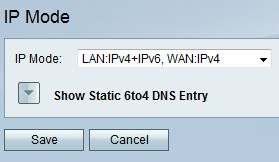
Paso 2. En la lista desplegable Modo IP, elija LAN:IPv6, WAN:IPv4, LAN:IPv6, WAN:IPv6, LAN:IPv4+IPv6, WAN:IPv4 o LAN:IPv4+IPv6, WAN:IPv4+IPv6. Estas opciones permiten el uso de IPv6 en las interfaces LAN.
Paso 3. Click Save.
Configuración de LAN IPv6
Este procedimiento explica cómo configurar los parámetros de LAN para IPv6.
Paso 1. Inicie sesión en la utilidad de configuración web y elija Networking > IPv6 >IPv6 LAN Configuration. Aparece la página IPv6 LAN Configuration:

Paso 2. En el campo IPv6 Address (Dirección IPv6), introduzca una dirección IPv6 para utilizarla como dirección IPv6 de la interfaz LAN. Las direcciones IPv6 se pueden ingresar con o sin notación de dos puntos.
Paso 3. En el campo Longitud del prefijo IPv6, introduzca la longitud de la parte de red de la dirección IPv6.
Paso 4. Para configurar el RV215W como servidor DHCP IPv6, marque la casilla de verificación Enable en el campo DHCP Status . Un servidor DHCP asigna automáticamente una dirección IPv6 a los dispositivos cuando se conectan a la LAN.
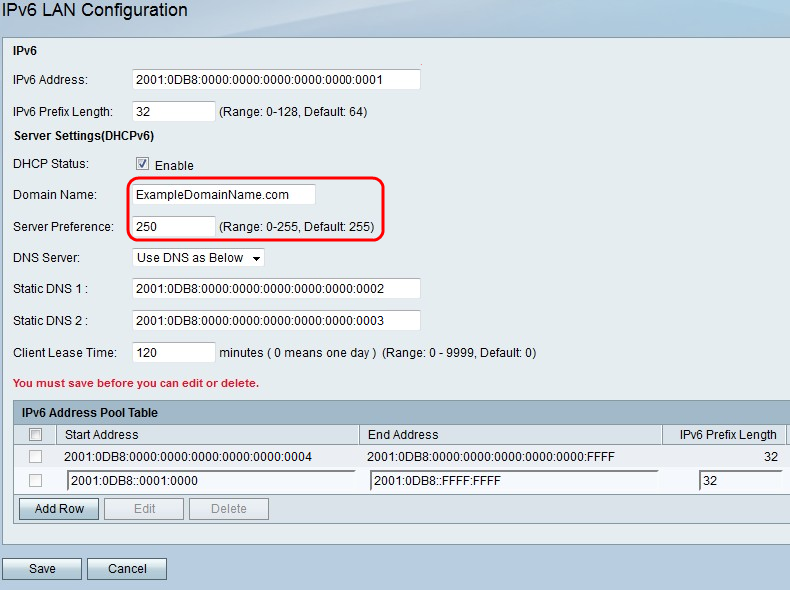
Paso 5. (Opcional) En el campo Nombre de dominio, introduzca un nombre de dominio para el servidor DHCP.
Paso 6. Introduzca el nivel de preferencia del servidor para el servidor DHCP RV215W en el campo Preferencias del servidor. Si existen varios servidores DHCP en una red, se permite al servidor con el nivel de preferencia más alto asignar las direcciones.
Paso 7. En la lista desplegable Servidor DNS, elija una opción. Un servidor DNS asigna las direcciones IP a los nombres de dominio introducidos por un usuario.
· Usar proxy DNS: esta opción utiliza un servidor DNS proxy.
· Use DNS from ISP: Esta opción utiliza los servidores DNS proporcionados por el ISP.
· Usar DNS como se muestra a continuación: esta opción utiliza hasta dos servidores DNS especificados.
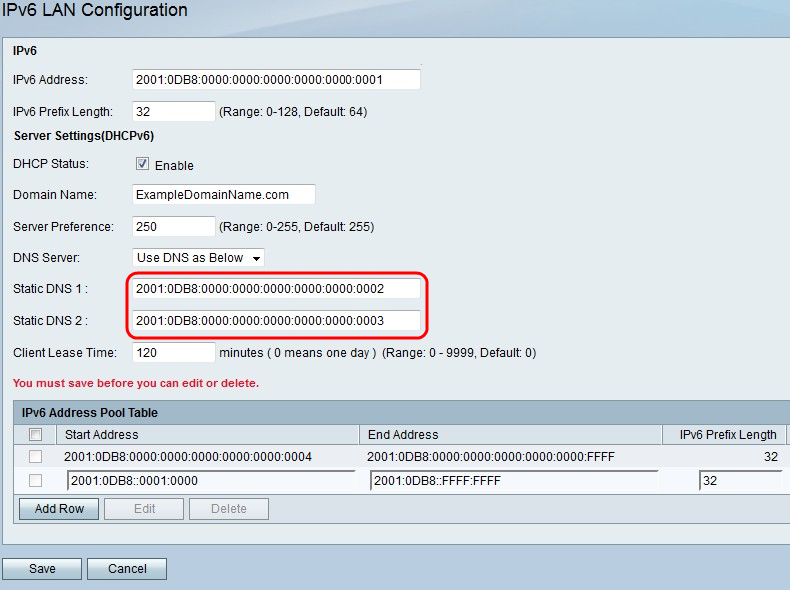
Paso 8. Si selecciona Usar DNS como se muestra a continuación en el paso 7, introduzca la dirección IPv6 del servidor DNS principal que se utilizará en la red IPv6 en el campo DNS estático 1.
Paso 9. Si selecciona Usar DNS como se muestra a continuación en el paso 7, introduzca la dirección IPv6 del servidor DNS secundario que se utilizará en la red IPv6 en el campo DNS 2 estático.
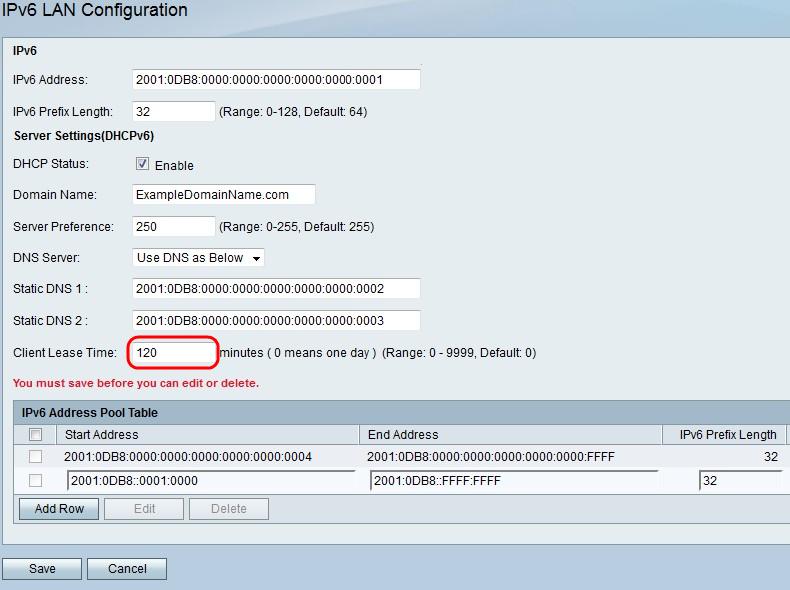
Paso 10. En el campo Client Lease Time (Tiempo de concesión del cliente), introduzca cuánto tiempo (en minutos) se alquila una dirección a un cliente. Un valor de 0 significa que el cliente puede utilizar la dirección durante un día.
Paso 11. Para agregar un nuevo conjunto de direcciones IPv6, haga clic en Agregar fila en la Tabla de Pool de Direcciones IPv6 o para editar un conjunto existente, active la casilla de verificación del conjunto y haga clic en Editar. Un conjunto de direcciones es un rango de direcciones IP que se asignan a los clientes DHCP.
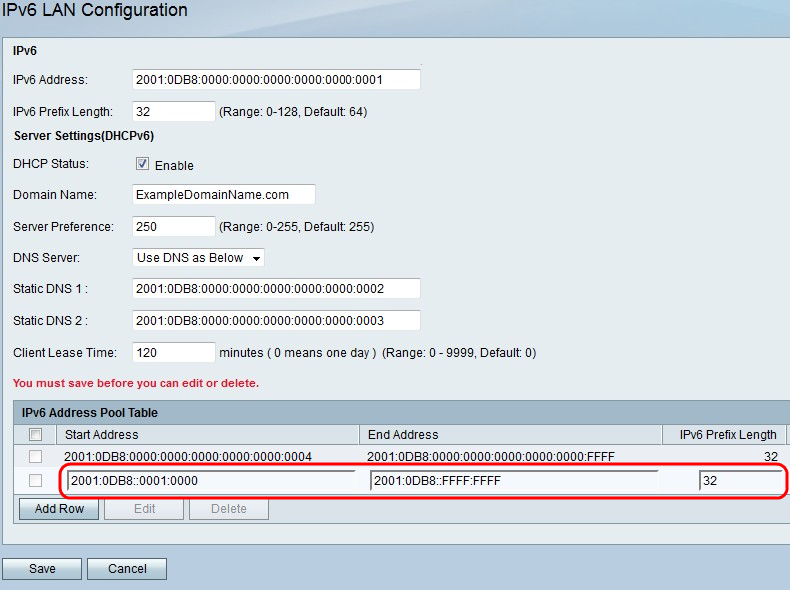
Paso 12. En el campo Start Address (Dirección inicial), introduzca el primer valor del conjunto de direcciones IPv6.
Paso 13. En el campo End Address (Dirección final), introduzca el último valor del conjunto de direcciones IPv6.
Paso 14. En el campo Longitud del prefijo IPv6, introduzca la longitud del prefijo del conjunto.
Paso 15. Click Save.
 Comentarios
Comentarios